Cet article a été rédigé avec la collaboration de nos éditeurs(trices) et chercheurs(euses) qualifiés(es) pour garantir l'exactitude et l'exhaustivité du contenu.
L'équipe de gestion du contenu de wikiHow examine soigneusement le travail de l'équipe éditoriale afin de s'assurer que chaque article est en conformité avec nos standards de haute qualité.
Cet article a été consulté 26 976 fois.
Vous pouvez vous déconnecter de votre compte YouTube aisément depuis votre ordinateur, votre téléphone ou votre tablette. Il n'est par contre pas possible de vous déconnecter de YouTube sous Android sans vous déconnecter de toutes les autres applications Google liées à votre compte.
Étapes
Se déconnecter depuis un ordinateur
-
1Tapez https://www.youtube.com dans la barre d'adresse. Si vous êtes connecté(e) à votre compte YouTube, vous verrez apparaitre l'image de votre compte ainsi que votre photo de profil (si vous en avez mis une) dans un cercle en haut à droite de la page.
-
2Cliquez sur l'image de votre compte ou votre photo. Celles-ci se trouvent en haut à droite de la page. Vous verrez apparaitre un menu déroulant [1] .
-
3Cliquez sur Se déconnecter. Ce bouton se trouve vers le centre du menu déroulant. Cette action vous déconnectera de votre compte YouTube.Publicité
Se déconnecter sur un iPhone ou iPad
-
1Ouvrez YouTube sur votre iPhone ou iPad. Il s'agit de l'icône blanche avec un rectangle rouge contenant un petit triangle blanc. Elle se trouve généralement sur l'écran d'accueil.
-
2Cliquez sur votre photo de profil. Elle se trouve dans un petit cercle en haut à droite de l'écran [2] .
-
3Sélectionnez Changer de compte. Cette option se trouve en bas du menu.
-
4Cliquez sur Utiliser YouTube sans compte Google. Cette option se trouve également en bas dans le menu. Vous serez ainsi déconnecté(e) de votre compte YouTube.Publicité
Se déconnecter depuis Android
-
1Ouvrez YouTube sur votre appareil Android. Il s'agit de l'icône représentant un triangle blanc enfermé dans un rectangle rouge. Elle se trouve généralement sur l'écran d'accueil ou dans le tiroir d'applications.
- Il est impossible de se déconnecter de YouTube depuis Android sans déconnecter totalement votre compte de votre téléphone ou de votre tablette [3] . Cela vous déconnectera aussi de toutes les applications qui partagent ce même compte, comme Google Maps, Gmail et Android (si vous vous y êtes connecté(e) en utilisant ce compte).
- Si vous voulez juste regarder des vidéos de façon anonyme, appuyez sur votre photo de profil en haut à droite et sélectionnez Activer le mode navigation privée dans le menu déroulant.
- Si vous décidez d'éliminer ce compte et les données associées de votre Android, allez plus loin en suivant cette méthode.
-
2Allez sur votre icône de profil. Il s'agit du cercle situé en haut à droite de l'écran. Vous verrez apparaitre un menu déroulant.
-
3Descendez et sélectionnez Changer de compte. Cette option est située vers le bas du menu. Une liste de comptes va apparaitre.
-
4Sélectionnez Gérer vos comptes ou Se déconnecter. L'option affichée va dépendre de la version, des paramètres et du nombre de comptes que vous possédez.
-
5Cliquez sur le compte que vous voulez éliminer. Vous devrez peut-être cliquer sur Google avant de voir votre compte apparaitre.
-
6Appuyez sur Supprimer votre compte. Si vous ne voyez pas cette option, cliquez sur l'icône ⁝ en haut à droite de la page avant de sélectionner Supprimer votre compte. Un message de confirmation apparaitra alors, vous confirmant que toutes les données associées à ce compte seront éliminées de votre appareil Android.
-
7Cliquez sur SUPPRIMER VOTRE COMPTE pour confirmer votre choix. Vous serez alors complètement déconnecté de votre compte YouTube et des applications associées sur votre Android.Publicité

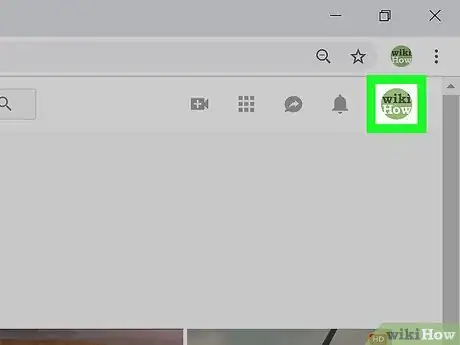
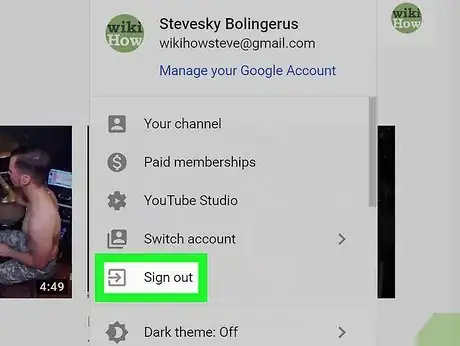
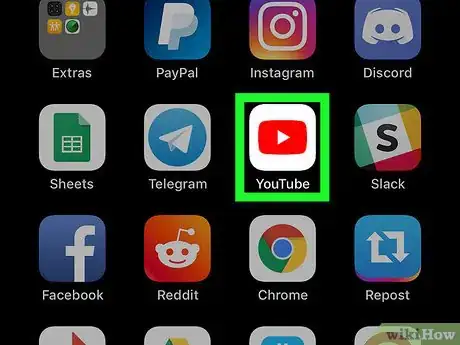
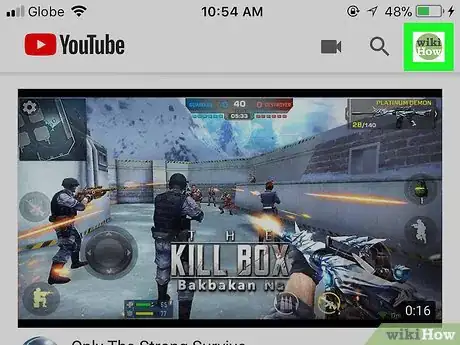
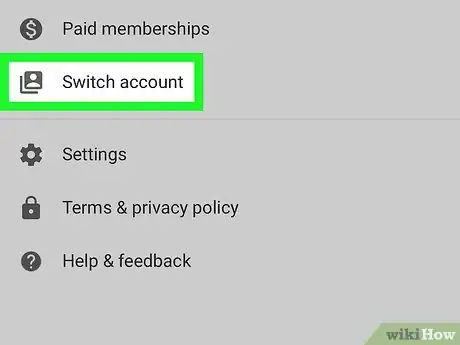

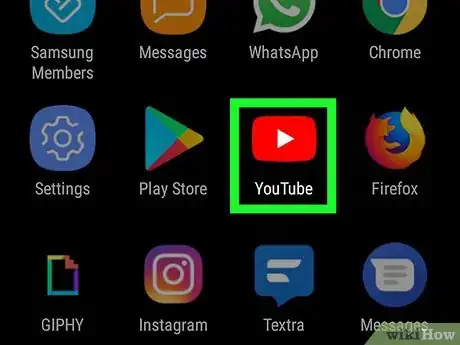
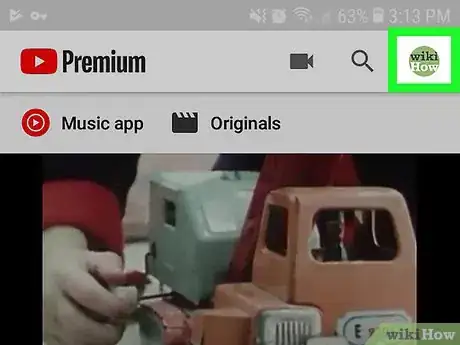
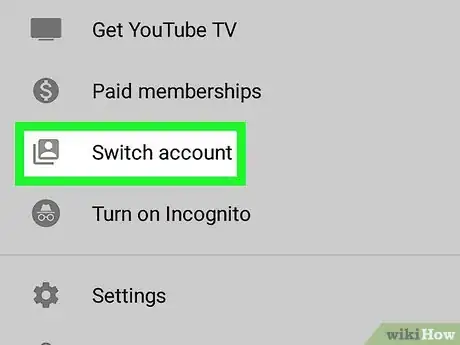
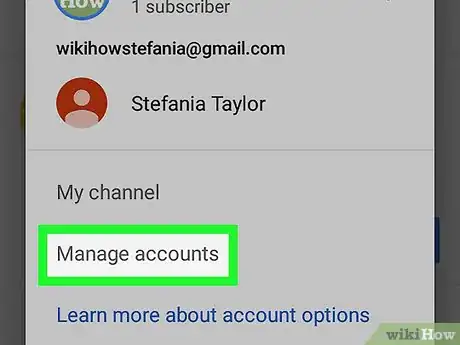
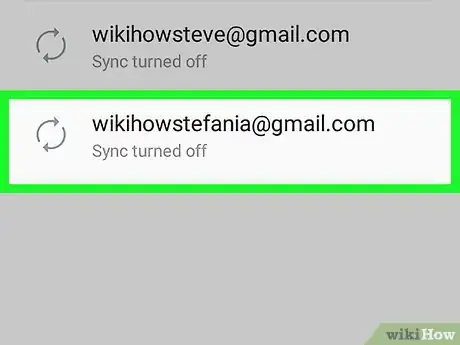

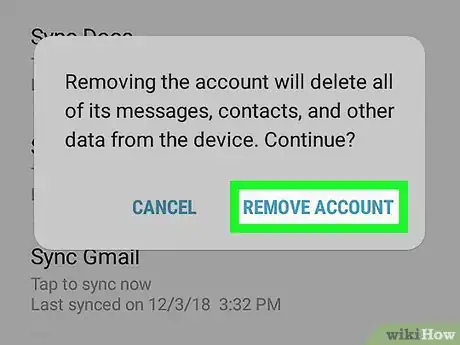
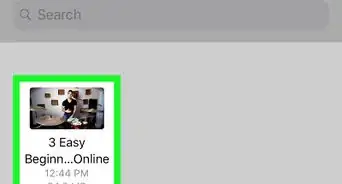
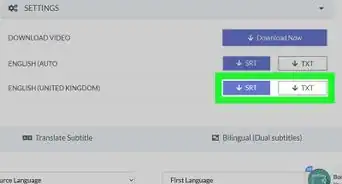
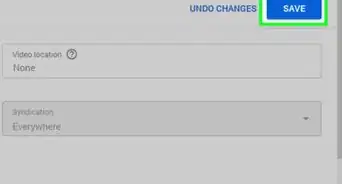
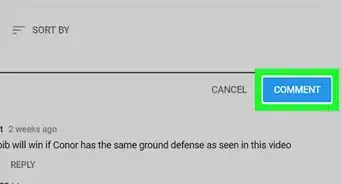
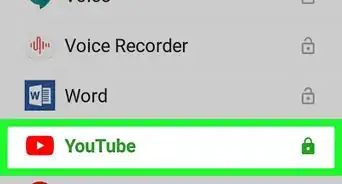
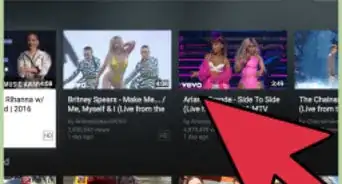
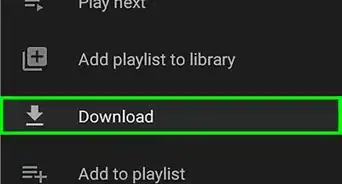
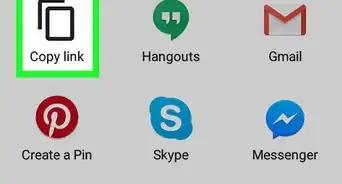
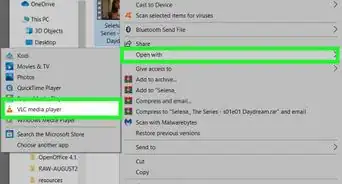
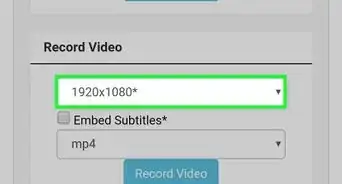
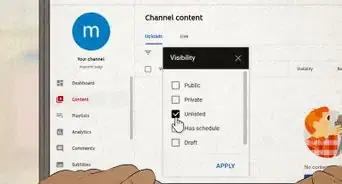
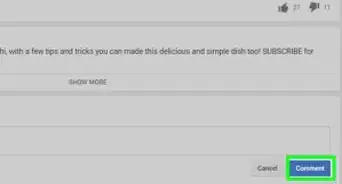
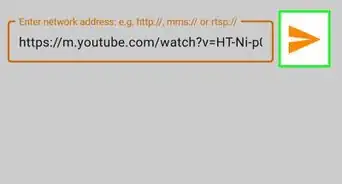
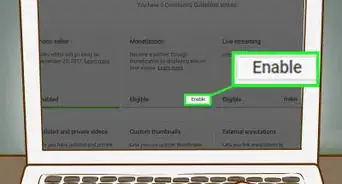
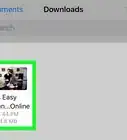
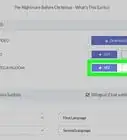
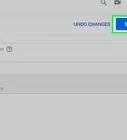
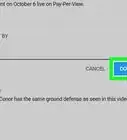

L'équipe de gestion du contenu de wikiHow examine soigneusement le travail de l'équipe éditoriale afin de s'assurer que chaque article est en conformité avec nos standards de haute qualité. Cet article a été consulté 26 976 fois.